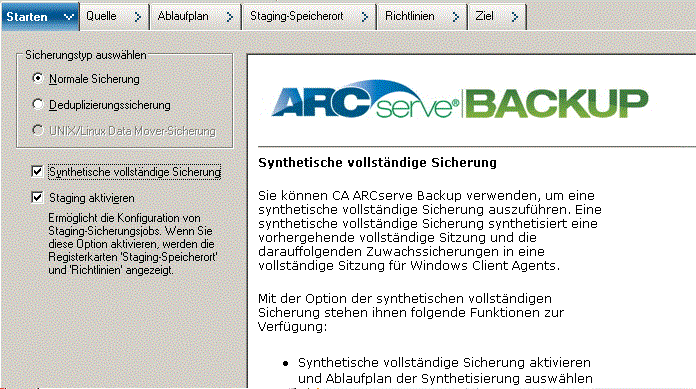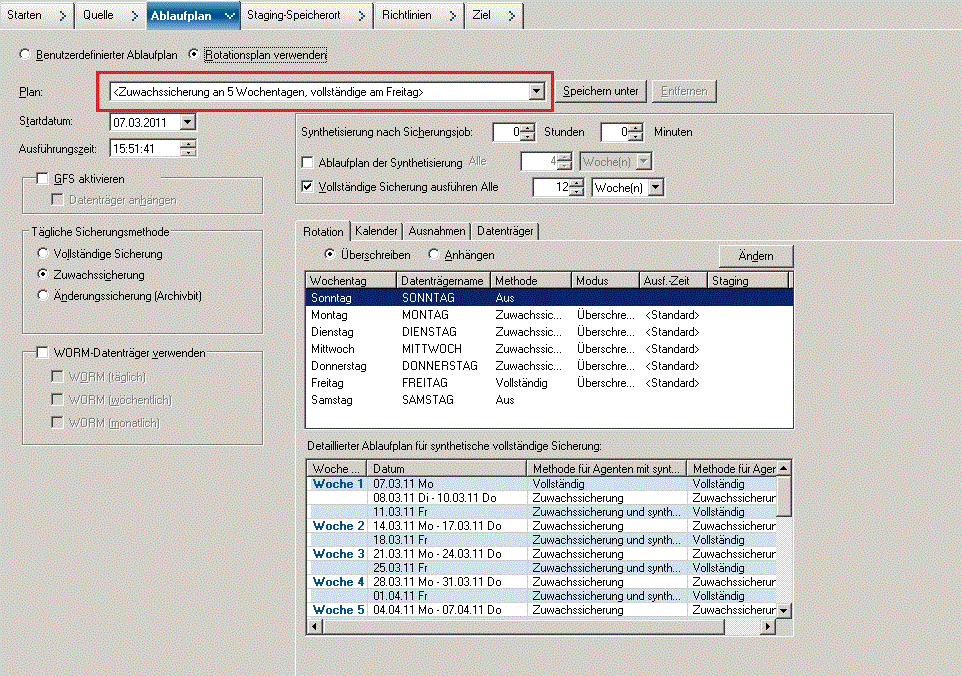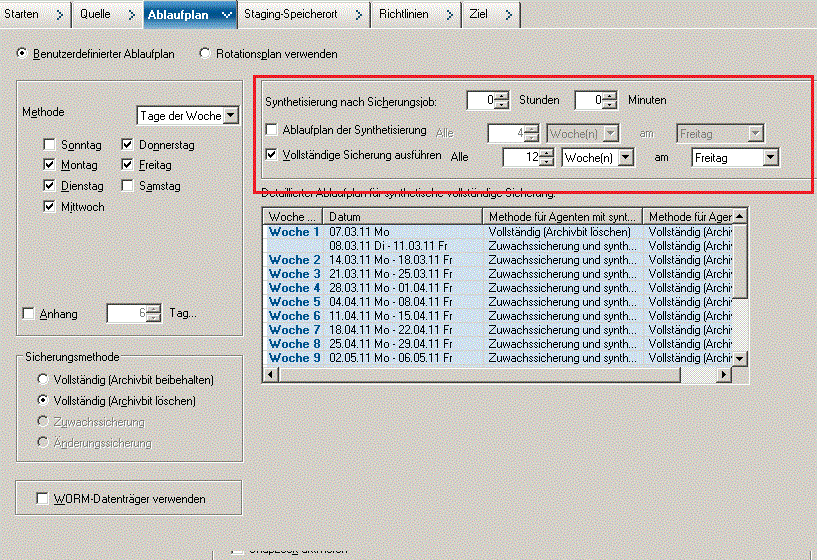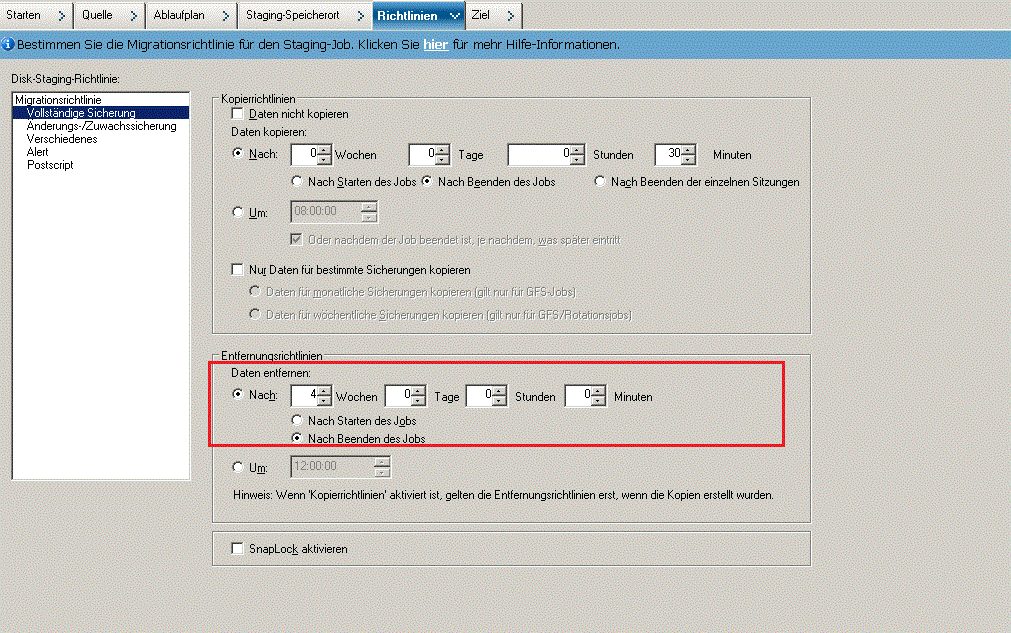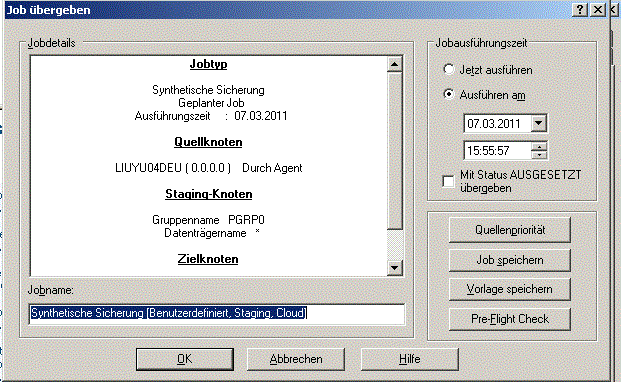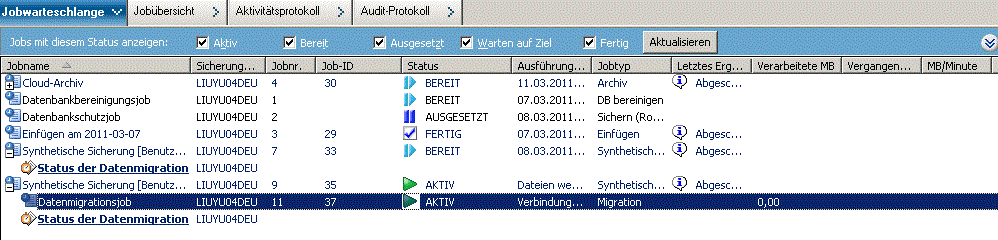Verwalten von CA ARCserve Backup › Verwenden der synthetischen vollständigen Sicherung › Senden eines synthetischen vollständigen D2D2T-Sicherungsjobs unter Verwendung eines Rotationsplans
Senden eines synthetischen vollständigen D2D2T-Sicherungsjobs unter Verwendung eines Rotationsplans
Der Sicherungs-Manager stellt Planungsoptionen und Rotationspläne bereit, die Sie zur Festlegung einer Strategie für die automatische Sicherung nutzen können. Sie können einen synthetischen vollständigen D2D2T-Sicherungsjob festlegen, indem Sie einen Rotationsplan verwenden, der zu Ihrer Umgebung passt.
Hinweis: Um synthetische vollständige Sicherungsjobs auszuführen, müssen Sie CA ARCserve Backup Agent for Open Files auf den Computern installieren und lizenzieren, die Sie sichern möchten. Wenn Sie den Agenten nicht installieren und lizenzieren, konvertiert CA ARCserve Backup synthetische vollständige Sicherungen in normale Sicherungen, und erstellt eine Warnmeldung im Aktivitätsprotokoll.
So senden Sie einen synthetischen vollständigen D2D2T-Sicherungsjobs unter Verwendung eines Rotationsplans
- Öffnen Sie den Sicherungs-Manager, und klicken Sie auf die Registerkarte "Start".
- Aktivieren Sie "Normale Sicherung" und "Synthetische vollständige Sicherung". Die Option "Staging aktivieren" wird standardmäßig aktiviert.
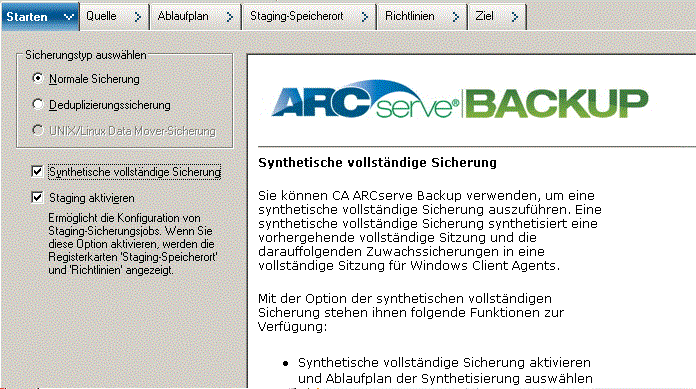
Beachten Sie Folgendes:
- Wenn Sie "Normale Sicherung" und "Synthetische vollständige Sicherung" auswählen, wird "Staging aktivieren" standardmäßig aktiviert. Der Grund dafür ist, dass synthetische vollständige Sicherungen nur bei normalen Sicherungen mit aktivierter Staging-Option möglich sind. Sie können die Daten auf Band-, Cloud- und Festplattengeräte migrieren.
- Wenn Sie "Deduplizierungssicherung" und "Synthetische vollständige Sicherung" auswählen, wird "Staging aktivieren" nicht standardmäßig aktiviert. Der Grund dafür ist, dass es möglich ist, synthetische vollständige Sicherungen ohne aktivierte Staging-Option an Deduplizierungsgeräte zu übergeben. Sie können jedoch synthetische vollständige Sicherungen auch unter Verwendung der Option "Staging aktivieren" an ein Deduplizierungsgerät übergeben.
- Die synthetische vollständige Sicherung unterstützt Unix/Linux-Data Mover-Sicherungen nicht.
- Klicken Sie auf die Registerkarte "Quelle", und wählen Sie die Sicherungsquelle aus.
Hinweis: Die synthetische vollständige Sicherung wird nur für Windows Client Agent r16 oder höher unterstützt. Sie können auch andere Agenten (Windows Client Agents vor r16, Datenbank-Agenten oder Anwendungsagenten) gemeinsam mit Windows Client Agents der Version r16 oder höher auswählen, um einen gemischten Job zu übergeben. In diesem gemischten Job ändert sich die Sicherungsmethode jener Agenten, die die synthetische vollständige Sicherung nicht unterstützen, nicht.
- Klicken Sie auf die Registerkarte "Ablaufplan", aktivieren Sie die Option "Rotationsplan verwenden", und wählen Sie den Plan <Zuwachssicherung an 5 Wochentagen, vollständige am Freitag> aus.
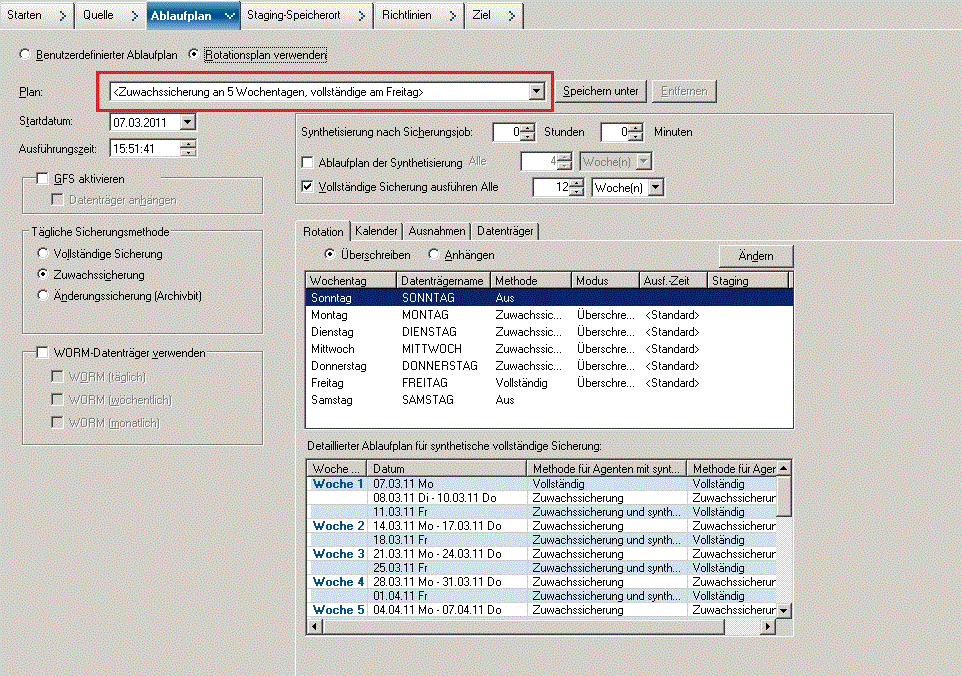
Hinweis: Unabhängig davon, welche tägliche Sicherungsmethode Sie auswählen, wird mit Ausnahme des ersten Tags und der Tage, die mit dem Ablaufplan für vollständige Sicherungen übereinstimmen, stets eine Zuwachssicherung für die Dateisystem-Agenten durchgeführt. An den Tagen, die mit dem Ablaufplan für vollständige Sicherungen übereinstimmen, wird eine vollständige Sicherung für die Dateisystem-Agenten durchgeführt.
- Legen Sie den Ablaufplan der Synthetisierung fest.
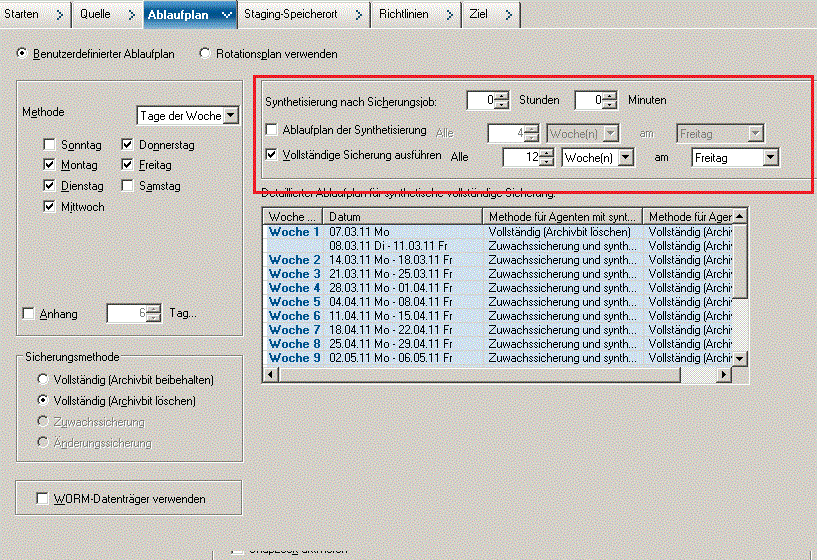
Beachten Sie Folgendes:
- Synthetisierung nach Sicherungsjob: Nachdem die letzten Zuwachssicherungsjobs abgeschlossen sind, wird ein Datensynthesejob als Job des Typs "Ausführen am" generiert. Um zu vermeiden, dass mehrere Jobs CPU- oder Festplattenressourcen in Anspruch nehmen, können Sie bestimmen, dass der Datensynthesejob gestartet werden soll, wenn der letzte Zuwachssicherungsjob abgeschlossen ist.
- Ablaufplan der Synthetisierung: Sie können im Ablaufplan festlegen, wie lange ein Datensynthesejob ausgeführt werden soll, um eine synthetische vollständige Sicherungssitzung zu generieren. Wenn diese Option nicht ausgewählt wird, wird der Ablaufplan der Synthetisierung auf einmal (1) pro Woche festgelegt. Dies ist die Standardeinstellung. In diesem Szenario wird der Datensynthesejob jeden Freitag ausgeführt. Sie können auch das Kontrollkästchen "Ablaufplan der Synthetisierung" auswählen, um den Ablaufplan der Synthetisierung auf einen Intervall von n Wochen festzulegen.
- Vollständige Sicherung ausführen: Sie können einen Ablaufplan festlegen, der bestimmt, in welchen Abständen zur Datensicherheit herkömmliche vollständige Sicherung ausgeführt werden sollen.
Stellen Sie sicher, dass der Ablaufplan für "Vollständige Sicherung ausführen" länger ist als der Ablaufplan der Synthetisierung, wenn Sie die Option "Vollständige Sicherung ausführen" aktivieren. Ansonsten kann der Datensynthesejob möglicherweise nicht ausgeführt werden. Im detaillierten Ablaufplan für synthetische vollständige Sicherung können Sie den Zeitpunkt von Synthesejobs, vollständiger Sicherungen und Jobs zur Zuwachssicherung überprüfen.
- Klicken Sie auf die Registerkarte "Staging-Speicherort", und wählen Sie den Staging-Speicherort für Ihren Job aus.
- Klicken Sie auf die Registerkarte "Richtlinien", und legen Sie die Migrationsrichtlinie fest.
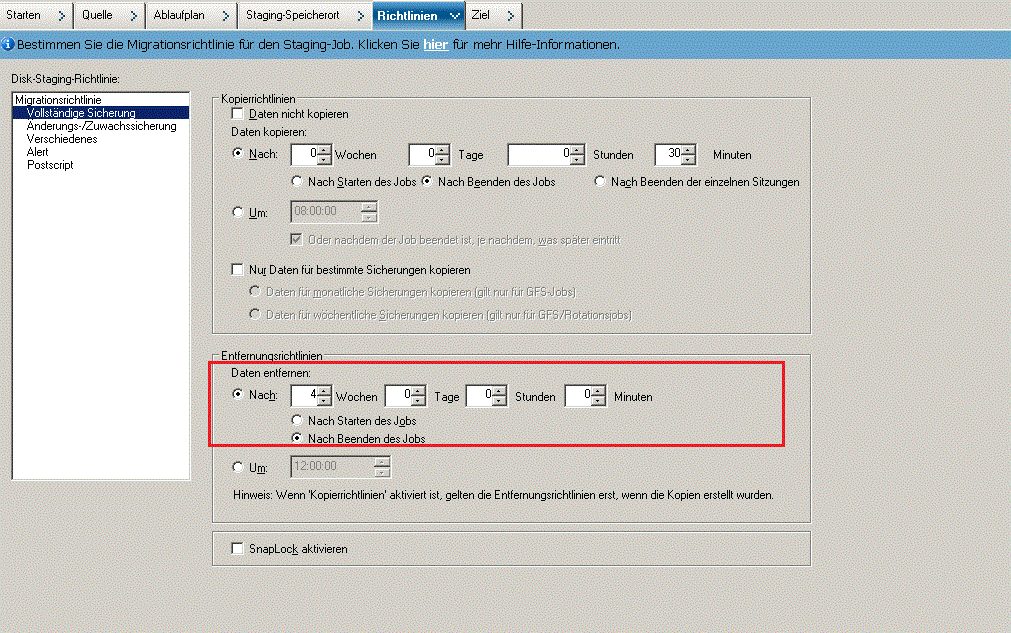
- Klicken Sie auf die Registerkarte "Ziel", wählen Sie als Ziel "Band" aus, und geben Sie den Namen des Datenträgerbestands an.
- Klicken Sie in der Symbolleiste auf die Schaltfläche "Optionen", um globale Optionen festzulegen, die für den Job erforderlich sind. Weitere Informationen finden Sie unter "Globale Sicherungsoptionen".
- Klicken Sie in der Symbolleiste auf die Schaltfläche "Übergeben", um den Job zu übergeben.
Das Dialogfeld "Sicherheits- und Agent-Informationen" wird geöffnet.
- Bearbeiten oder bestätigen Sie die Sicherheits- und Agenten-Informationen für den Job, und klicken Sie auf "OK".
Das Dialogfeld "Job übergeben" wird angezeigt.
- Geben Sie die Optionen an, die Sie für den Job benötigen:
- Jetzt ausführen
-
Der Job wird sofort ausgeführt.
- Ausführen am
-
Ermöglicht es Ihnen, Datum und Uhrzeit für die Ausführung des Jobs festzulegen und eine Beschreibung Ihres Jobs einzugeben. Der Jobname für die synthetische vollständige Sicherung beginnt mit Synthetische Sicherung:
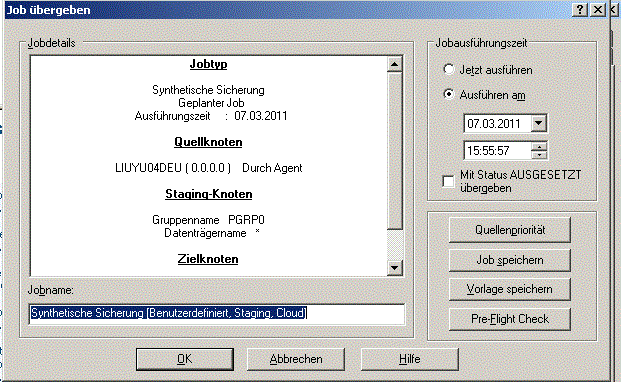
- Quellenpriorität
-
Ermöglicht es Ihnen, die Priorität für den Start der Jobsitzungen anzugeben, wenn Sie mehrere Quellen zur Sicherung ausgewählt haben. Verwenden Sie die Schaltflächen "Oben", "Aufwärts", "Abwärts" und "Unten", um die Reihenfolge zu ändern, in der die Jobs verarbeitet werden.
- Job speichern
-
Speichert den Job als CA ARCserve Backup-Jobskript.
- Vorlage speichern
-
Speichert die Jobvorlage.
- Preflight-Check
-
Legt fest, dass für den Job ein Preflight-Check durchgeführt wird. Wenn der Preflight-Check fehlschlägt, klicken Sie auf die Schaltfläche "Abbrechen", um die Jobeinstellung zu ändern.
- Klicken Sie auf "OK", wenn Sie Ihre Einstellungen fertig eingegeben haben.
Der Job wird an die Jobwarteschlange übergeben.
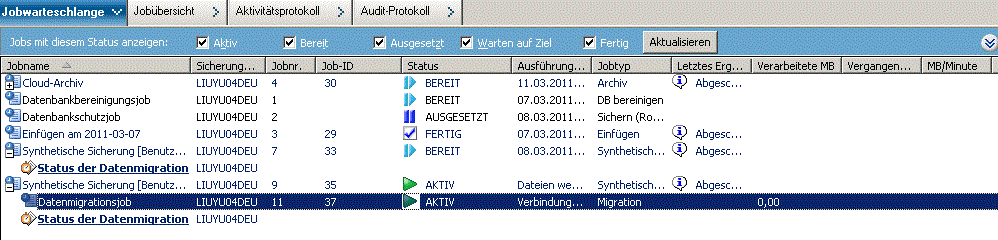
Hinweis: Ähnlich wie bei Migrationsjobs wird nach Abschluss der letzten Zuwachssicherung ein neuer Datensynthesejob erstellt und unter dem Master-Job in die Jobwarteschlange hinzugefügt. Wenn der Datensynthesejob fehlschlägt, wird ein Ergänzungsjob erstellt und zur Jobwarteschlange hinzugefügt.
Copyright © 2013 CA.
Alle Rechte vorbehalten.
 
|
|